Εικόνα A. Το άνοιγμα αρχείων PDF στο Σημειωματάριο δεν έχει νόημα - μπορείτε να καταργήσετε αυτήν την επιλογή.
Αφαίρεση σχετικών εφαρμογών από τη λίστα
Αρχικά, εκκινήστε τον Επεξεργαστή Μητρώου. Για να το κάνετε αυτό, πληκτρολογήστε "regedit" (χωρίς τα εισαγωγικά) στη γραμμή αναζήτησης του μενού "Έναρξη", κάντε κλικ στο σύνδεσμο "regedit.exe" στη λίστα των αποτελεσμάτων και επιβεβαιώστε τη λειτουργία στο παράθυρο διαλόγου Έλεγχος λογαριασμού χρήστη.
Στον Επεξεργαστή Μητρώου, ανοίξτε το " HKEY_CURRENT_USER\Software\Microsoft\Windows\CurrentVersion\Explorer\FileExts\” και βρείτε την επέκταση αρχείου που σας ενδιαφέρει στη λίστα. Στην περίπτωσή μας, αυτό είναι ".pdf" (Εικ. Β).
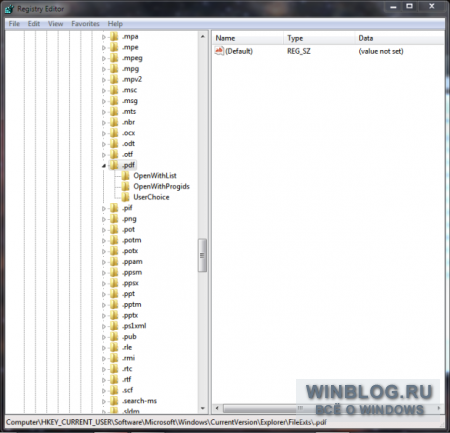
Εικόνα Β Επεξεργαστείτε την ενότητα ".pdf".
Επισημάνετε το φάκελο "OpenWithList" για να δείτε μια λίστα εφαρμογών που σχετίζονται με αυτήν την επέκταση (Εικόνα Γ).
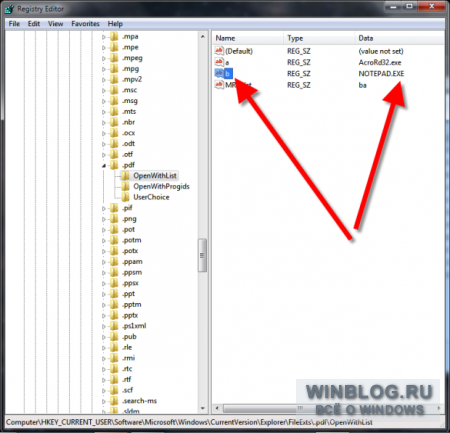
Εικόνα Γ. Λίστα εφαρμογών που σχετίζονται με την επέκταση ".pdf".
Κάντε δεξί κλικ στην παράμετρο με το όνομα της εφαρμογής που θέλετε να αφαιρέσετε από τη λίστα και επιλέξτε "Διαγραφή" (Διαγραφή). Στην περίπτωσή μας, αυτό είναι το "NOTEPAD.EXE" (Εικ. Δ).
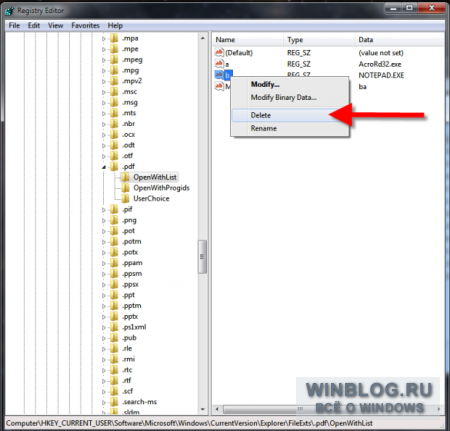
Εικόνα Δ Κάντε δεξί κλικ στην τιμή "NOTEPAD.EXE" και επιλέξτε "Διαγραφή".
Θα εμφανιστεί μια τρομακτική προειδοποίηση σχετικά με το πόσο επικίνδυνο είναι να διαγράψετε οτιδήποτε από το μητρώο (Εικόνα Ε). Αλλά πιθανότατα δημιουργήσατε ένα αντίγραφο ασφαλείας του μητρώου, πράγμα που σημαίνει ότι δεν μπορείτε να φοβάστε. Μη διστάσετε λοιπόν να κάνετε κλικ στο «Ναι» (Ναι).
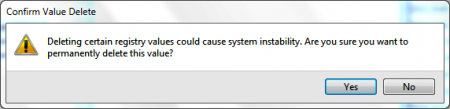
Εικόνα E Κάντε κλικ στο Yes για να επιβεβαιώσετε τη διαγραφή.
Στη συνέχεια, κλείστε τον Επεξεργαστή Μητρώου. Τώρα, την επόμενη φορά που θα δείτε το μενού "Άνοιγμα με" για ένα αρχείο PDF, το Σημειωματάριο δεν θα εμφανίζεται πλέον (Εικόνα ΣΤ).
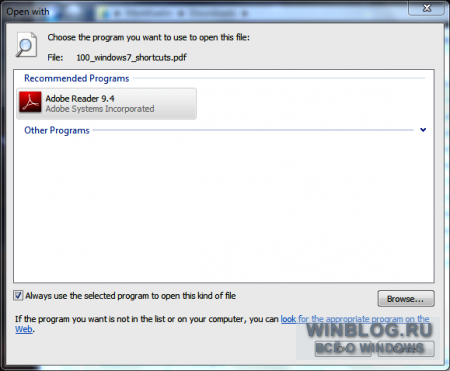
Το Figure F Σημειωματάριο δεν εμφανίζεται πλέον στη λίστα Άνοιγμα με για αρχεία PDF.
